كيفية تقسيم نظام Win8: الخطوات والاحتياطات التفصيلية
في نظام Windows 8، يعد التقسيم عملية مهمة لإدارة مساحة القرص. سواء كان ذلك لتوفير مساحة لنظام جديد أو لتحسين تخزين البيانات، فإن التقسيم يمكن أن يساعد المستخدمين على استخدام موارد القرص الصلب بشكل أكثر كفاءة. ستقدم هذه المقالة بالتفصيل الخطوات والأسئلة الشائعة والاحتياطات الخاصة بقسم نظام Win8، كما سترفق أحدث المواضيع الساخنة كمرجع.
1. خطوات تقسيم نظام Win8

فيما يلي عملية التشغيل التفصيلية لقسم نظام Win8:
| خطوات | تعليمات التشغيل |
|---|---|
| 1. افتح أداة إدارة القرص | انقر بزر الماوس الأيمن على "هذا الكمبيوتر" ← اختر "إدارة" ← أدخل "إدارة الأقراص". |
| 2. حدد القرص المراد تقسيمه | ابحث عن القرص الهدف (مثل محرك الأقراص C) في قائمة الأقراص، ثم انقر بزر الماوس الأيمن وحدد "ضغط وحدة التخزين". |
| 3. قم بتعيين حجم مساحة الضغط | أدخل المساحة المراد ضغطها (بالميجابايت). يوصى بحجز 20% على الأقل من المساحة المتبقية. |
| 4. قم بإنشاء قسم جديد | انقر بزر الماوس الأيمن على المساحة غير المخصصة ← حدد "New Simple Volume" ← اتبع المعالج لإكمال القسم. |
| 5. تنسيق التقسيم | اختر نظام ملفات للقسم الجديد (يوصى باستخدام NTFS) وأكمل التنسيق. |
2. المشاكل الشائعة أثناء عملية التقسيم
| سؤال | الحل |
|---|---|
| غير قادر على ضغط الحجم | تأكد من وجود مساحة خالية كافية على القرص، أو استخدم أداة تقسيم تابعة لجهة خارجية. |
| فقدان البيانات بعد التقسيم | قم بعمل نسخة احتياطية من البيانات المهمة مسبقًا لتجنب الأخطاء التشغيلية. |
| حجم القسم غير معقول | تخصيص المساحة بشكل معقول وفقا للاحتياجات. يوصى بحجز أكثر من 50 جيجابايت لقرص النظام. |
3. المواضيع الساخنة الأخيرة (آخر 10 أيام)
فيما يلي المواضيع الساخنة التي تمت مناقشتها بشكل كبير على الإنترنت مؤخرًا ليتمكن القراء من قراءتها بشكل أكبر:
| مواضيع ساخنة | مؤشر الحرارة |
|---|---|
| تحليل ميزات تحديث Windows 11 23H2 | ★★★★★ |
| سيناريوهات تطبيق أداة الذكاء الاصطناعي ChatGPT | ★★★★☆ |
| تستمر أسعار SSD في الانخفاض | ★★★☆☆ |
| آخر التطورات في تكنولوجيا Metaverse | ★★★☆☆ |
4. احتياطات التقسيم
1.نسخ احتياطي للبيانات: قد تؤدي عمليات التقسيم إلى فقدان البيانات، لذا يوصى بعمل نسخة احتياطية من الملفات المهمة مسبقًا.
2.مساحة قرص النظام: يجب ألا يكون محرك الأقراص C صغيرًا جدًا، وإلا فسيؤثر ذلك على سرعة تشغيل النظام.
3.أدوات الطرف الثالث: إذا كانت أدوات النظام الخاصة لا تلبي احتياجاتك، فيمكنك استخدام البرامج الاحترافية مثل DiskGenius.
4.القرص الديناميكي: يدعم Win8 التقسيم الديناميكي للقرص، ولكن عليك الانتباه إلى مشكلات التوافق.
5. ملخص
على الرغم من أن عملية التقسيم لنظام Win8 بسيطة، إلا أنها لا تزال بحاجة إلى التعامل معها بحذر. من خلال الخطوات والاحتياطات الواردة في هذه المقالة، يمكن للمستخدمين إكمال مهام التقسيم بأمان وكفاءة. وفي الوقت نفسه، يمكنك أيضًا معرفة المزيد حول الاتجاهات التكنولوجية من خلال الجمع بين الموضوعات الساخنة الحديثة. إذا كان لديك أي أسئلة أخرى، يرجى ترك رسالة في منطقة التعليق للمناقشة!
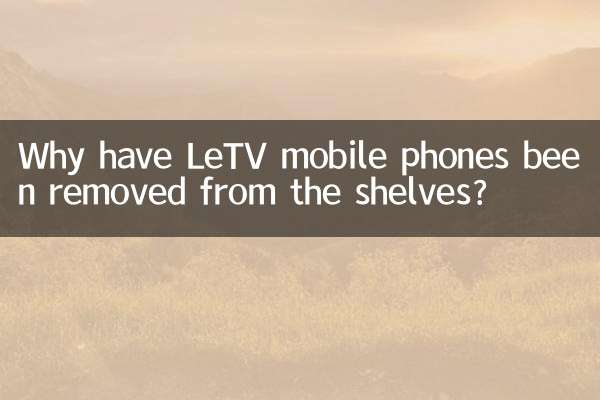
تحقق من التفاصيل

تحقق من التفاصيل